
Asegurar que las imágenes de tu sitio web estén optimizadas es fundamental para mantener una carga rápida y ofrecer una experiencia de usuario impecable.
Ya sea en formato de audio o publicada en Youtube, convertir una entrevista en texto no es tarea sencilla. Tomar el mouse para activar comandos de inicio o pausa ya no será un problema. Además de unos consejos para ser el más rápido, te presentamos una herramienta infalible.
Recursos y Herramientas Carlos Mondino
Carlos Mondino

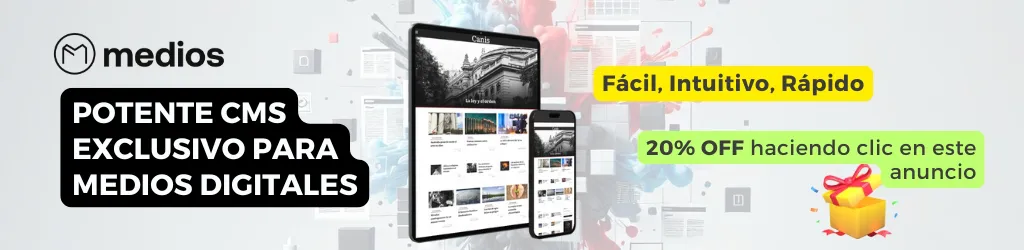
Una de las tareas que más incómodas para un periodista, y de manera particular para quienes recién se inician en la profesión, es la de transcribir una entrevista.
Y esto va más allá de su capacidad de retención, o de la velocidad de tipeo. Cuando la herramienta utilizada no es la adecuada, la actividad se vuelve engorrosa. Es por eso que brindamos una serie de consejos y herramientas que facilitarán esa tarea.
Varios son los sistemas que puedes encontrar en Internet que te permitan agilizar esta tarea, algunos tienen costo de suscripción e incluso se comercializan accesorios especiales (pedales de comandos) para trabajar con ellos.
Entre los programas para transcribir entrevistas de código libre podrás encontrar dos muy útiles (de los que consideramos óptimos para su utilización) Transcribe y Otranscribe.
Por funcionalidad, por su plataforma online de baja utilización de recursos y porque permite tomar entrevistas cargadas en Youtube, seleccionamos a Otranscribe para detallar sus simples condiciones para convertir una tarea tediosa en una actividad dinámica y placentera.
Este software soporta un amplio espectro de formatos de audio y video. Puedes subir en un simple paso archivos en mp3, ogg, webm, wav y mp4. O simplemente copiar y pegar el url del video de Youtube de la entrevista, charla, disertación o canción que desees transcribir.
Una vez el archivo se encuentre cargado y listo, ya no será necesario quitar las manos del teclado, sólo una serie de teclas serán necesarias para activar todos los comandos.
Así será como una tecla de fácil acceso como “Esc” será la utilizada para play o pause, y las contiguas F1, F2, F3 y F4 serán las utilizadas para retroceso, adelantar, reducir velocidad de reproducción o acelerar la misma respectivamente.
Una función muy bien pensada es la de Play-Pause. Naturalmente, cuando pausamos la reproducción (Tecla Esc) el audio se detiene, pero al reanudarla, Otranscribe comenzará la reproducción desde unos segundos antes desde donde se detuvo para que no perdamos ninguna palabra accidentalmente y para ubicarnos mejor temporalmente en el audio.
Además de no requerir ningún tipo de activación o inicio de sesión, este software te permitirá exportar tus textos ya terminados en diversos formatos, como así también tener un registro histórico de las transcripciones realizadas para que no temas perder material de trabajo
Memoriza los atajos. Los atajos pueden ahorrarte bastante tiempo y pulsaciones. Esto evitará que debas quitar las manos del teclado, reduciendo así mucho tiempo y manteniendo el dinamismo.
Ctrl + C = copiar
Ctrl + X = cortar
Ctrl + V = pegar
Ctrl + Z = deshacer
Ctrl + Y = rehacer
Ctrl + S o G = guardar
Ctrl + F = buscar una palabra
Ctrl + A = sombrear todo
Ctrl + B = Negrita
Ctrl + I = Itálica
Ctrl + U o S = Subrayar
Utiliza los diez dedos: para optimizar tu capacidad de transcribir debes aprender a digitar más rápido usando los diez dedos de la mano.
Vuelve a familiarizarte con la ubicación de los dedos, colocando los índices en la “F” y la “J”. Después, revisa en qué teclas deben ubicarse cada dedo.
Puedes mejorar esta habilidad practicando con aplicaciones de digitación. Revisa TypeRacer, Typing Maniac o Keybr.com.

Asegurar que las imágenes de tu sitio web estén optimizadas es fundamental para mantener una carga rápida y ofrecer una experiencia de usuario impecable.
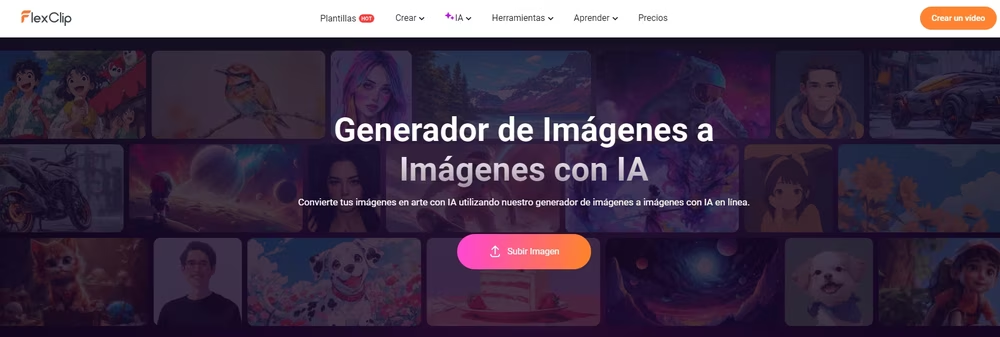
FlexClip, una innovadora herramienta ha lanzado recientemente su generador de Imagen a Imagen basado en IA, para transformar tus fotos en arte
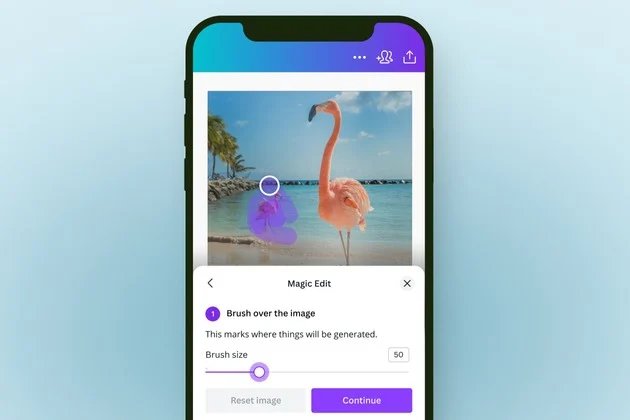
Canva ha lanzado tres herramientas innovadoras impulsadas por IA: el generador de música, de voz y el borrador de IA. Descubre cómo funcionan y cómo aprovecharlas.

Con Criservis, los medios digitales pueden ofrecer una nueva capa de servicios verificados a sus audiencias, monetizando con facilidad a través de una plataforma intuitiva y segura.

Necesitas complementar un artículo con un video publicado en la red social X (ex Twitter), sólo sigue estos simples pasos y consigue el video en HD en un abrir y cerrar de ojos y gratis.
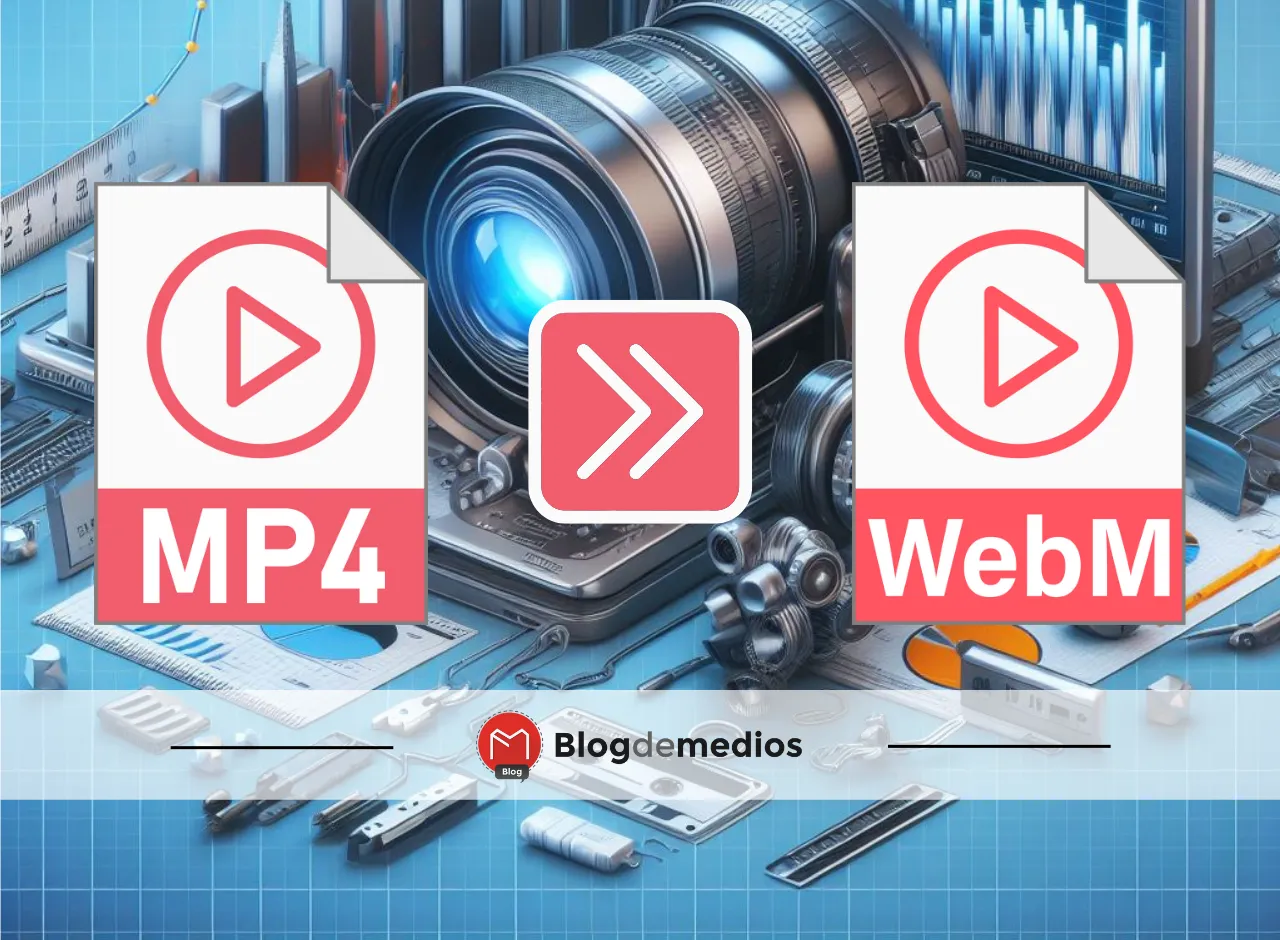
Conoce las mejores herramientas para convertir videos MP4 a WebM. Convertio.co, Online-Convert.com y Veed.io en análisis. Eficiencia, pros y contras al detalle.

De esta forma puedes bloquear anuncios de AdSense o anunciantes según su temática o si resultan molestos, mejorando así el control y la experiencia del usuario.

La IA abre nuevas oportunidades para mejorar la eficiencia, la calidad y la conexión con las audiencias. Lejos de ser una amenaza, la IA será una gran ayuda.
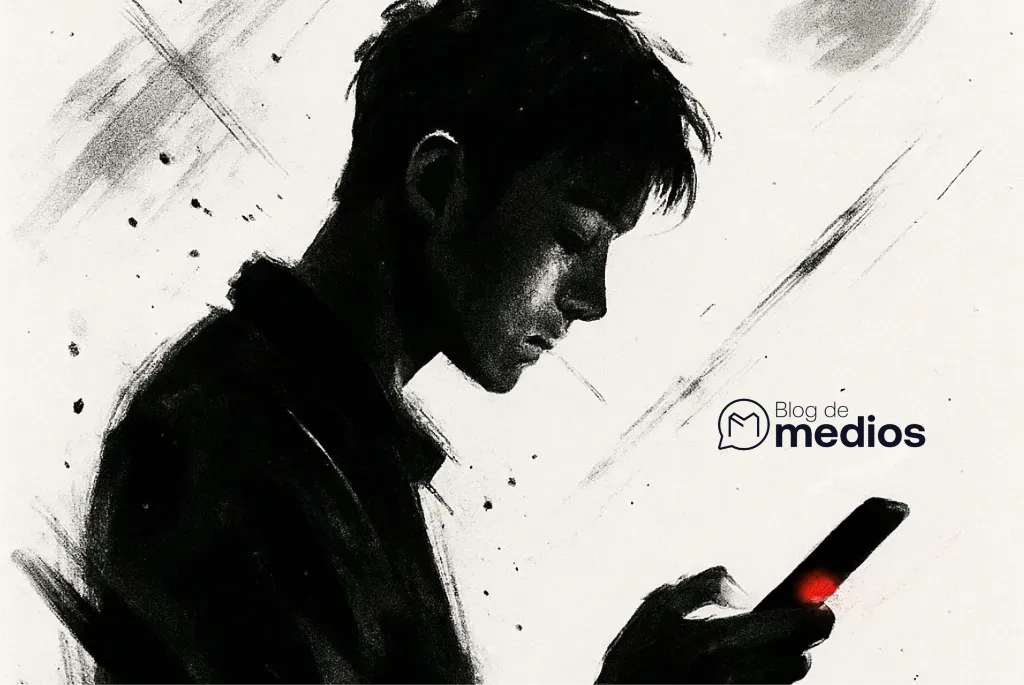
Para captar a la Generación Z, los medios deben considerar contenido real, breve y espacios privados de debate. Quien aporta, es bienvenido.

El nuevo Digital News Report del Instituto Reuters 2025 no deja dudas: la gente está agotada de las noticias comunes y quiere otro tipo de medios. Mejores. Más claros. Más confiables.